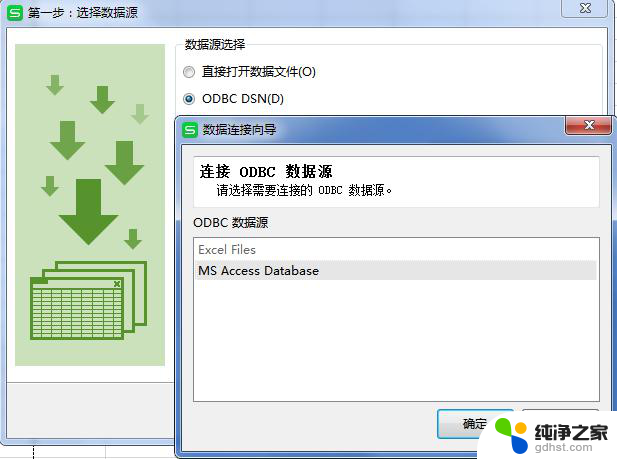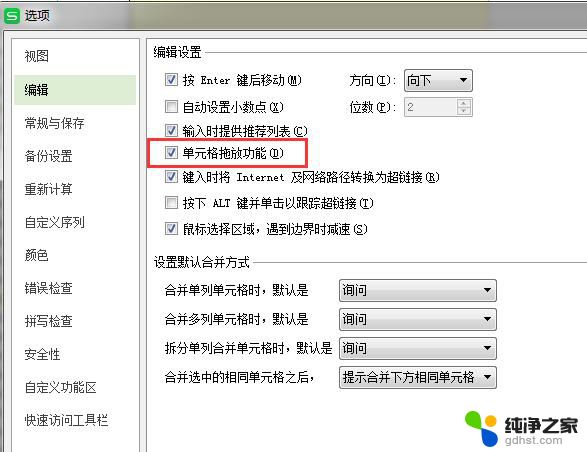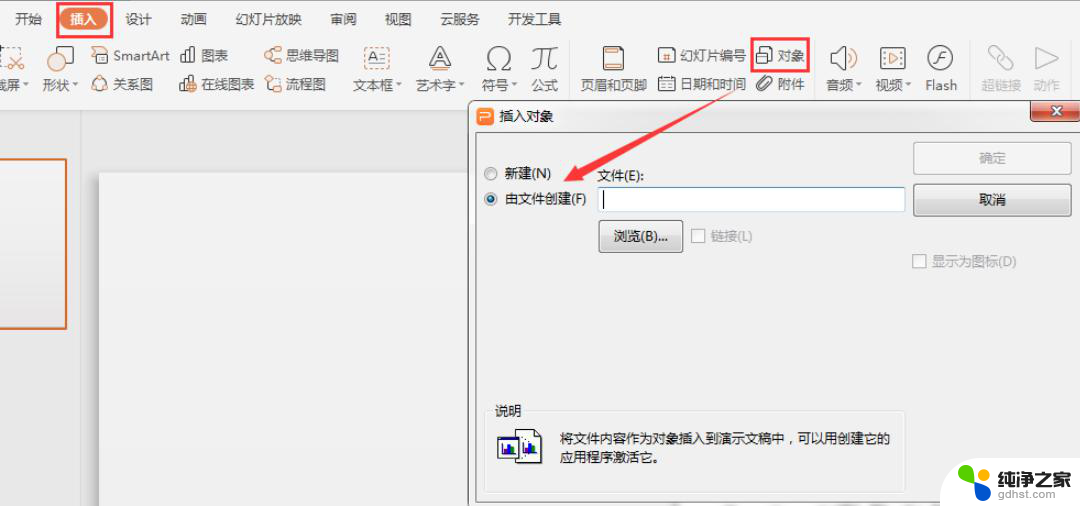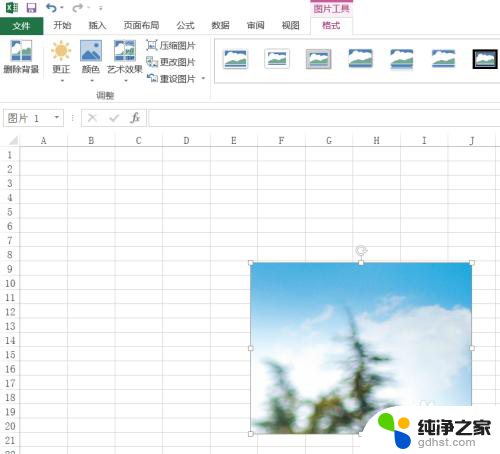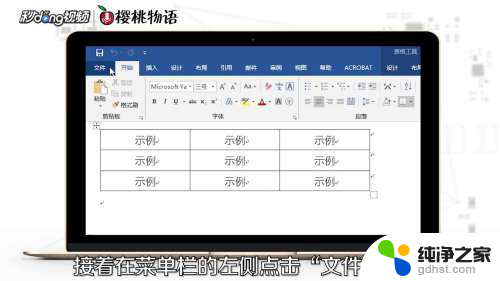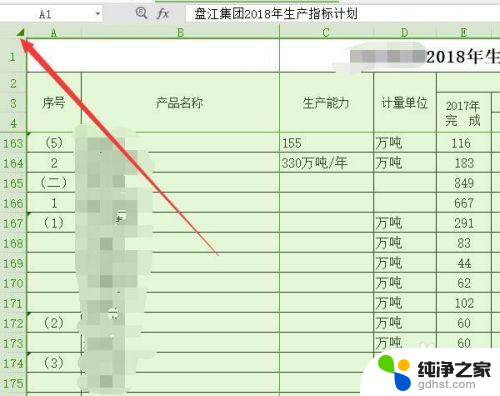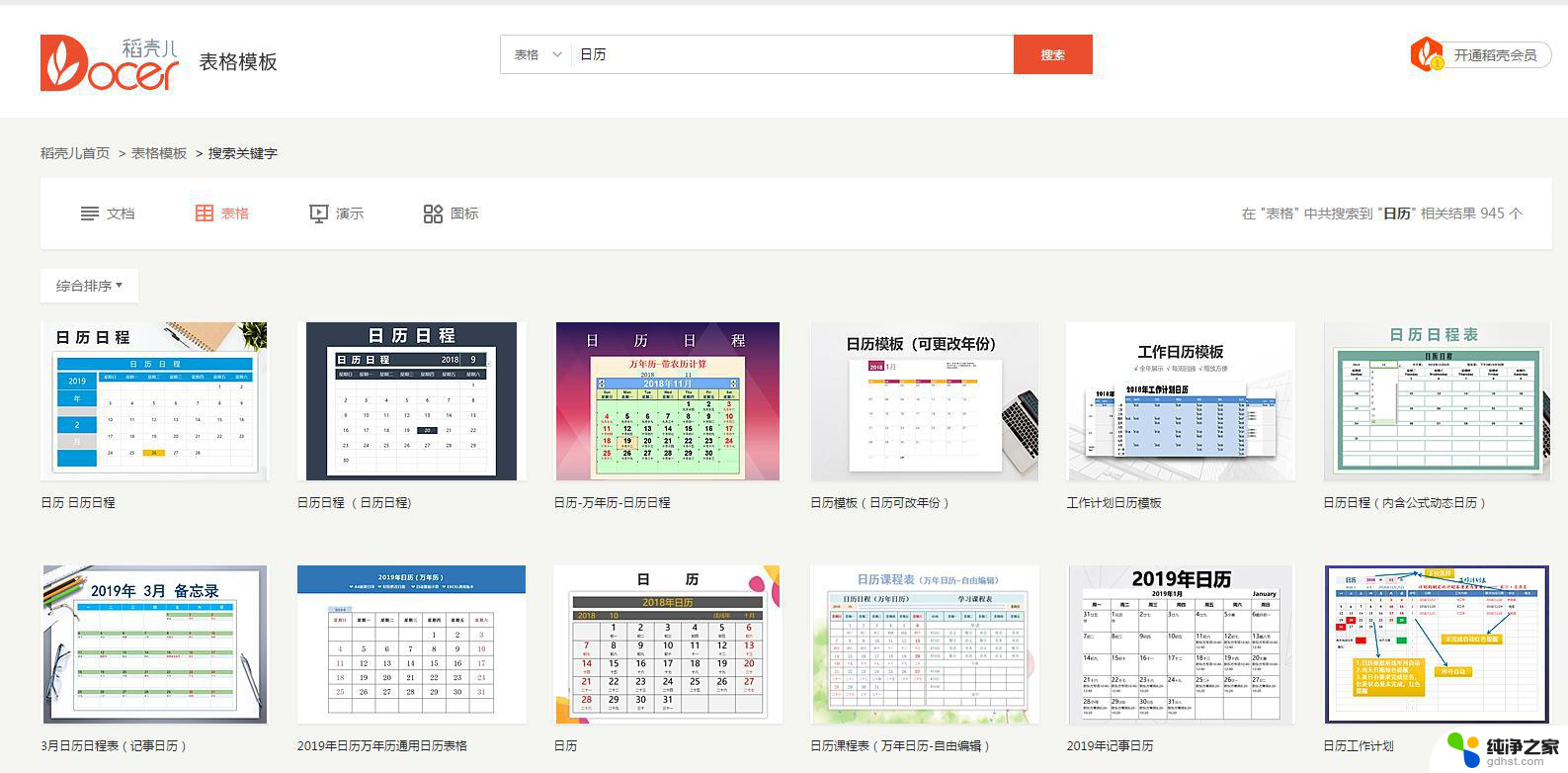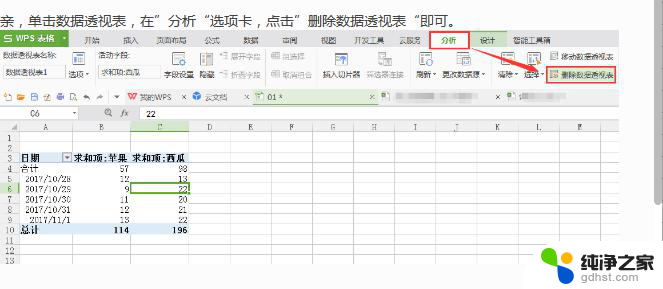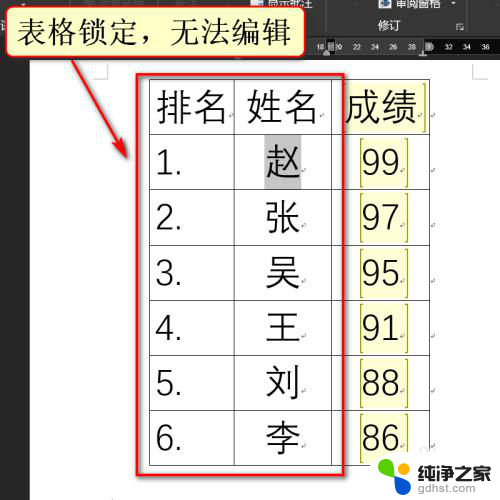word如何插入excel表格
在日常办公和学习中,我们经常需要将Word文档中的数据导入到Excel表格中进行进一步的处理和分析,而Word软件提供了方便快捷的功能,使得插入Excel表格变得轻而易举。Word如何插入Excel表格呢?本篇教程将详细介绍Word插入Excel表格的方法和步骤,帮助大家快速掌握这一技巧。无论是整理数据、制作报告还是进行数据分析,插入Excel表格都将是您高效工作的得力助手。让我们一起来学习吧!
方法如下:
1.首先就是准备好自己做好的Excel表格并把表格保存到桌面上,这样便于后面插入Word中的操作;
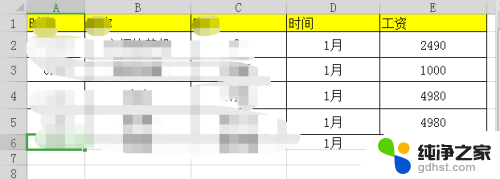
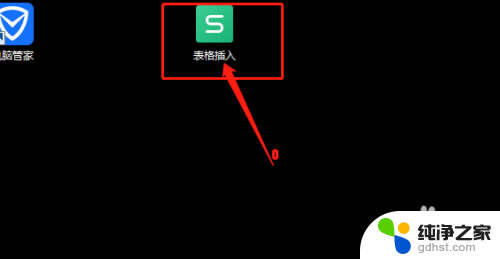
2.然后在桌面上单击鼠标右侧,在弹出的菜单中找到“新建”,在新建中找到新建DOC文档,点击确定;
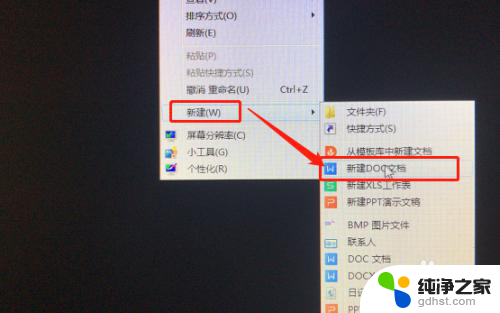
3.然后在桌面上打开新建的文档进入文档首页,在首页左上角找到“插入”点击进入下一步;
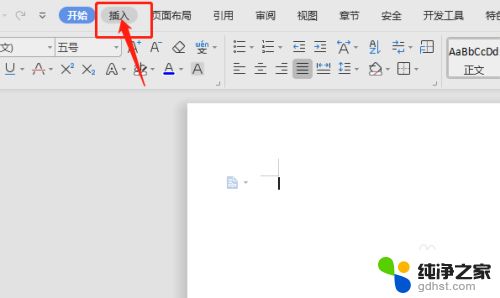
4.点击插入后在下排弹出的菜单框靠右侧找到“对象”点击进入;
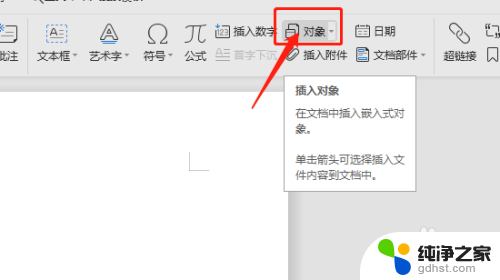
5.然后在弹出的菜单框中选择靠左侧第二个“由文件创建”;
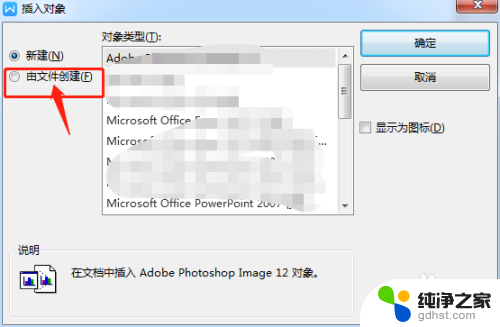
6.然后点击文件创建下方的“浏览”界面就跳转到电脑桌面上的所有文件,找到之前保存的Excel表格选中。在点击右下角的打开;
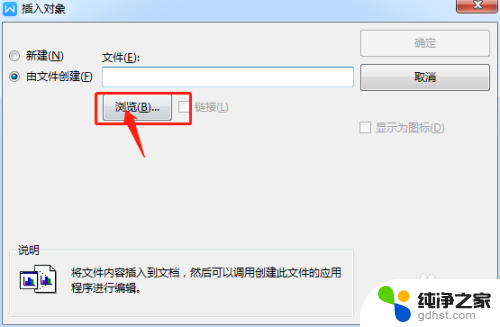
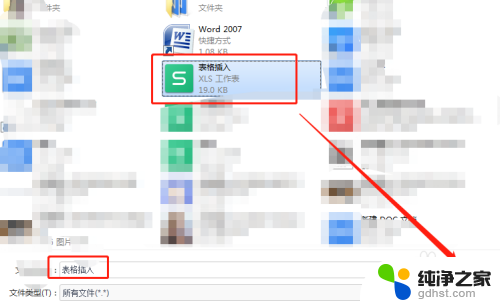
7.然后在插入对象界面点击右上角的确定,在Word文档空白处就插入了Excel表格了。如下图所示;
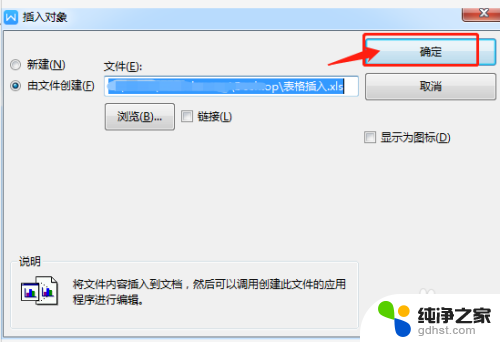
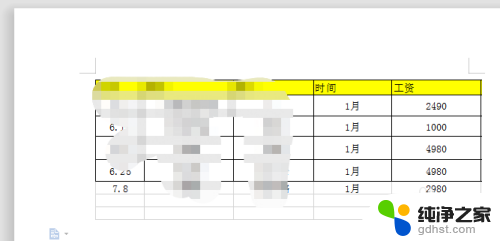
以上就是如何在Word中插入Excel表格的全部内容,如果您遇到相同的问题,可以参考本文中介绍的步骤来解决,希望对大家有所帮助。